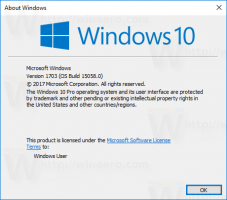Как увидеть свой IP-адрес в Windows 10
В Windows 10 есть несколько способов узнать ваш текущий IP-адрес. Его может быть полезно найти для удаленного доступа к вашему компьютеру или для диагностики сети. Посмотрим, как его найти.
Рекламное объявление
Адрес интернет-протокола - это последовательность цифр (и букв в случае IPv6) для каждого сетевого адаптера, установленного в вашем устройстве. Это позволяет сетевым устройствам находить друг друга и связываться друг с другом. В Windows 10 его можно найти несколькими способами.
Использование диспетчера задач
Самый быстрый способ - Диспетчер задач. Открой это в более подробном просмотре:
Перейдите на вкладку «Производительность» и найдите раздел WiFi или Ethernet, в зависимости от типа подключения, которое вы сейчас используете:
В правом нижнем углу вы найдете адреса IPv4 и IPv6, связанные с вашим сетевым адаптером.
Использование панели управления
Открыть панель управления и перейдите в Панель управления \ Сеть и Интернет \ Центр управления сетями и общим доступом. Слева нажмите Изменить настройки адаптера:

Появится следующее окно:
Дважды щелкните нужное сетевое соединение, чтобы открыть его свойства:
Щелкните Подробности, чтобы увидеть IP-адрес текущего соединения:
Использование настроек
Открыть настройки и перейдите на следующую страницу:
Сеть и Интернет -> Ethernet, если вы используете проводное соединение.
Сеть и Интернет -> Wi-Fi, если вы используете беспроводное соединение.
Справа щелкните имя сетевого профиля, связанного с вашим текущим подключением.  Откроется следующая страница:
Откроется следующая страница:
Он показывает все назначенные адреса для вашей сетевой карты.
Используя командную строку
Открытым новая командная строка экземпляр и введите или вставьте следующее:
ipconfig / все
Команда предоставляет много информации о ваших сетевых подключениях:
Обратите внимание, что все методы, описанные выше, будут отображать вашу локальную сеть или внутренний IP-адрес. Чтобы увидеть общедоступный или внешний IP-адрес, предоставленный вашим интернет-провайдером, вам необходимо обратиться к внешней службе. Например, вы можете ввести в адресной строке своего любимого браузера следующее:
http://myexternalip.com/raw
Результат будет следующим:
Вот и все.